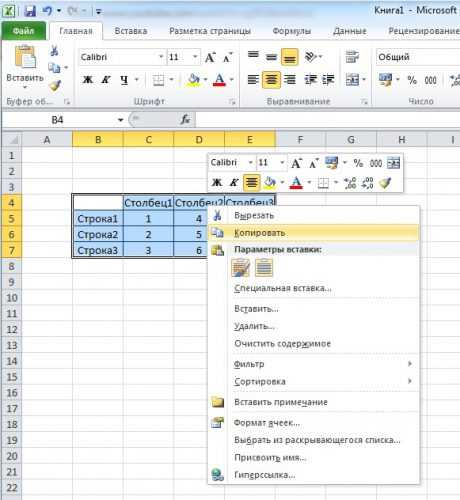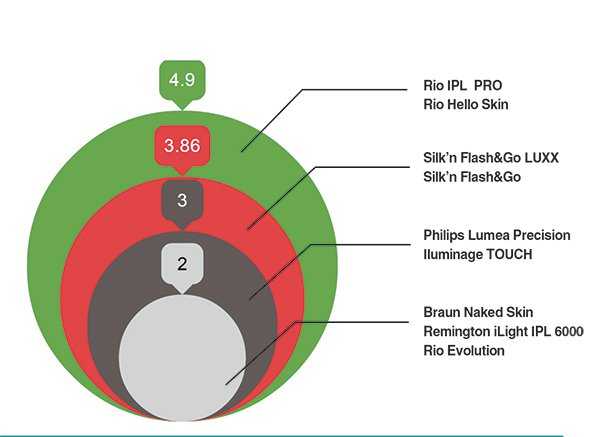Виджет почты для windows 7. Новые отзывы о Яндекс.Почта. Виджет на рабочий стол почта яндекс
Как вывести электронную почту на рабочий стол
Через электронную почту происходит обмен колоссальным объёмом информации по всему миру. Люди любых профессий используют её как способ быстро довести данные до адресата. Существенная доля этой сферы приходится на различные бесплатные сервисы, предлагающие быструю регистрацию, практически неограниченный размер ящика, удобный интерфейс для работы в браузере.
Если вы рассылаете и принимаете письма каждый день по несколько раз, возникает необходимость вывести электронную почту на рабочий стол. Это позволит быстро обратиться к ящику, не набирая в браузере адрес. Ещё можно создать ярлык для отправки почты по определённому адресу.

Как вывести значок почты на рабочий стол — в нашей новой статье
Использование веб-интерфейса
Для того чтобы быстро зайти в web-интерфейс ящика на любом сервисе, можно создать ярлык на экране. Рассмотрим процедуру на примере сервиса Яндекс, как одного из самых популярных и многофункциональных ресурсов:
- Сделайте правый щелчок мышки на любом свободном месте экрана и выберите «Создать ярлык».
- В появившейся строке введите https://mail.yandex.ru.
- Придумайте название, например, «Почта Яндекс».

Таким образом, вы получите значок быстрого доступа к веб-интерфейсу почтового сервера
Такой ярлык отправит вас на стартовую страницу входа в почту и, если вы нажали на «Выход» во время предыдущего использования, то придётся ввести логин и пароль.
Вместо указанной ссылки можно скопировать адресную строку браузера, когда вы находитесь в почте. По аналогии можно вывести на рабочий стол создание нового письма: нажмите в web-интерфейсе кнопку «Создать» и, когда появится форма нового сообщения, скопируйте адресную строку и вставьте её в качестве пути ярлыка.
Таким способом можно вывести на стол не только Яндекс.Почту, но и любой другой сервис, действуя по аналогии.
Использование программ для работы с e-mail
Наиболее известная из всех программ — Microsoft Outlook, которая является ориентиром, по которому движутся и другие разработчики. Преимуществом использования именно программ, а не веб-сайта, является возможность быстро проверить, отправить, откорректировать, сортировать, сохранить сообщения. Существует возможность интеграции приложения с другими в среде Windows, например, с календарём, контактами, медиасодержимым, офисными приложениями.
Пожалуй, единственным минусом Outlook является его уязвимость перед вирусами. Но есть и более безопасные программы, например, конкурирующий с ним The Bat!. Не будем останавливаться на сравнении их характеристик, рассмотрим принцип выведения почтовой программы на рабочий стол:
- Зайдите в Пуск, найдите там необходимую программу, щёлкните по ней правой кнопкой мышки.
- В контекстном меню выберите «Отправить на рабочий стол (создать ярлык)».

Действие вынесет значок почтовика на десктоп
Плюсом использования приложений является ещё и то, что вы можете вывести на рабочий стол не только саму почту, но и создание письма конкретному адресату. Например, если вы каждый день многократно отправляете отчёт начальнику, в строке пути при создании ярлыка укажите следующее: mailto:[email protected]. После двоеточия, естественно, укажите адрес получателя.
Использование e-mail сервиса не исключает возможность иногда или постоянно прибегать к приложениям. Яндекс предлагает свободную возможность использовать свои ящики в любой почтовой программе. Для этого в её настройках укажите следующее:
- Настройки входящей почты:
- адрес сервера imap.yandex.ru;
- защита соединения SSL;
- порт 993.
- Настройки исходящей почты:
- адрес сервера smtp.yandex.ru;
- защита соединения SSL;
- порт 465.

Похожим образом осуществляются настройки и других почтовых программ
Связь по протоколу imap позволяет сохранять и синхронизировать с сервером Яндекс исходящую корреспонденцию и получать к ней доступ с различных компьютеров и устройств.
Таким образом, возможно вывести на рабочий стол любой почтовый ящик, неважно, работаете вы в веб-интерфейсе или используете специальные программы. Можно создать несколько ярлыков с наиболее используемыми командами для быстрого обращения к ним.
nastroyvse.ru
Гаджет яндекс — как поставит почту на рабочий стол — 22 ответа
Гаджеты для яндекса
В разделе Другое на вопрос как поставит почту на рабочий стол заданный автором Пособить лучший ответ это Какую почту, можно скачать майл агент и он будет на столе или вам нужно что бы на рабочем столе показывало что вам пришло письмо, посмотрите тутИнструкция1Если на ваш компьютер установлена операционная система Windows 7, установите почтовый гаджет – небольшое приложение, которое будет помещено на рабочий стол. Вы можете использовать гаджеты: Mail2web, WpCorpMailCheck, Gmail Counter, POP3Cecker и другие, который можно найти на специализированных сайтах ссылка, ссылка и аналогичных веб-ресурсах. 2После установки мини-приложения перейдите к его настройке. Впишите в соответствующие поля свой адрес и пароль, установите частоту проверки новых писем, выберите звуковой сигнал для уведомления о поступления почты. 3В настройках некоторых гаджетов требуется также указать адреса протоколов POP3 и SMTP. В настройках своего ящика на сайте почтового сервиса вы сможете найти эту информацию. Как правило, протоколы имеют следующий вид: pop3.mail.ru, pop3.yandex.ru, smtp.mail.ru, smtp.yandex.ru и т. д. 4Если на вашем компьютере более ранняя версия Windows или работа с гаджетами создает вам определенные неудобства, настройте оповещения о приходе новых писем непосредственно в своем браузере. 5Для этого перейдите в магазин дополнений (расширений) через меню своего браузера и выполните поисковый запрос по слову mail. Вам будет предложено на выбор несколько вариантов мини-приложений для оповещения о новой почте. Выберите расширение, которое соответствует вашему почтовому сервису (Gmail, Yandex, Yahoo и т. д. ) и установите его. 6Выполните настройку дополнения, указав в окне настроек логин и пароль для входа, а также задав временной интервал для проверки почтового ящика. В зависимости от выбранного дополнения, вы будете получать уведомления о поступлении почты в виде всплывающих окон или цифровой индикации о количестве непрочитанных писем в папке «Входящие».
Привет! Вот подборка тем с ответами на Ваш вопрос: как поставит почту на рабочий стол
Ответ от 2 ответа[гуру]Привет! Вот еще темы с нужными ответами:
Ответить на вопрос:
22oa.ru
как поставит почту на рабочий стол
Какую почту, можно скачать майл агент и он будет на столе или вам нужно что бы на рабочем столе показывало что вам пришло письмо, посмотрите тут http://otvet.mail.ru/question/10857516 Инструкция 1Если на ваш компьютер установлена операционная система Windows 7, установите почтовый гаджет – небольшое приложение, которое будет помещено на рабочий стол. Вы можете использовать гаджеты: Mail2web, WpCorpMailCheck, Gmail Counter, POP3Cecker и другие, который можно найти на специализированных сайтах www.wingadget.ru, www.sevengadget.ru и аналогичных веб-ресурсах. 2После установки мини-приложения перейдите к его настройке. Впишите в соответствующие поля свой адрес и пароль, установите частоту проверки новых писем, выберите звуковой сигнал для уведомления о поступления почты. 3В настройках некоторых гаджетов требуется также указать адреса протоколов POP3 и SMTP. В настройках своего ящика на сайте почтового сервиса вы сможете найти эту информацию. Как правило, протоколы имеют следующий вид: pop3.mail.ru, pop3.yandex.ru, smtp.mail.ru, smtp.yandex.ru и т. д. 4Если на вашем компьютере более ранняя версия Windows или работа с гаджетами создает вам определенные неудобства, настройте оповещения о приходе новых писем непосредственно в своем браузере. 5Для этого перейдите в магазин дополнений (расширений) через меню своего браузера и выполните поисковый запрос по слову mail. Вам будет предложено на выбор несколько вариантов мини-приложений для оповещения о новой почте. Выберите расширение, которое соответствует вашему почтовому сервису (Gmail, Yandex, Yahoo и т. д. ) и установите его. 6Выполните настройку дополнения, указав в окне настроек логин и пароль для входа, а также задав временной интервал для проверки почтового ящика. В зависимости от выбранного дополнения, вы будете получать уведомления о поступлении почты в виде всплывающих окон или цифровой индикации о количестве непрочитанных писем в папке «Входящие».Почтовые гаджеты, социальные сети для Windows 7:8:Vista

Blogger Buddy- гаджет для управления своим блогом на blogger.com. Вы можете при помощи этого гаджета прямо с рабочего стола просматривать свой блог и писать

Google mail - гаджет уведомляющий о новых письмах в ваших почтовых ящиках Gmail. Уведомление происходит при помощи звукового сигнала. В настройках можно

Иконоскоп - гаджет для хранения ссылок. Добавление букмарков осуществляется перетягиванием с браузера.

Minibrowser - гаджет для сохранения в закладки нужных вам сайтов.

All in Touch - гаджет для быстрого перехода в социальные сети и Google с рабочего стола компьютера. Гаджет дополнительно оснащен калькулятором и панелью.

YouTube Viewer - гаджет для просмотра видео с сайта Youtube прямо на рабочем столе компьютера.

Запуск соц. сетей в один клик - гаджет для перехода в такие социальные сети, как Facebook, Twitter, Вконтакте, Одноклассники, прямо с рабочего стола компьютера.

Viblack - набор состоящий из восьми гаджетов для рабочего стола Windows. В их число вошли: гаджет часов, гаджет календаря, гаджет радио, гаджет загрузки

G+7 - гаджет оповещающий об обновлениях в сети Google+. В настройках можно выбрать размер окна и частоту обновлений.

SaveFrom - гаджет для работы с одноименным сайтом SaveFrom.net. С помощью этого гаджета для Windows вы можете прямо с рабочего стола качать видео и музыку с

КиноПоиск - гаджет для поиска информации о фильмах на сайте КиноПоиск.ру.

Speed mail - гаджет для оправки электронных писем прямо с рабочего стола компьютера. Письма отправляются через почтовую программу или через встроенный почтовый

Tweetz - гаджет для работы с такой социальной сетью, как Twitter. Все функции в Twitter теперь можно выполнять прямо с рабочего стола компьютера.В настройках

Forismatic. Мудрости - гаджет с мудрыми фразами и цитатами, взятыми с сайта forismatic.com. Понравившимися цитатами можно делиться в социальных сетях.

Яндекс.Пробки - гаджет информирующий о пробках на дорогах в таких городах, как: Москва, Киев, Санкт-Петербург, Екатеринбург. Гаджет имеет вид светофора на
winallos.com
Настройка Яндекса под себя. Регистрация почтового ящика. Создание собственных виджетов
Здравствуйте, уважаемые читатели моего блога!
Сегодня мы поговорим о настройке главной страницы Яндекса (yandex.ru) под свои задачи: я Вам расскажу о том, как добавлять и удалять виджеты (Widgets Yandex) на главной странице Яндекса, а также о том, как создать некоторые очень полезные виджеты для любимых сайтов и блогов, которые Вы читаете постоянно и следите за их обновлением.
Создание почтового Ящика (Яндекс почта)
Для того чтобы можно было настроить главную (стартовую) страницу Яндекса (yandex.ru) «под себя», необходимо сначала зарегистрировать (создать) в этой системе свой почтовый ящик (@yandex.ru).
Без этого основные и самые интересные сервисы Яндекса Вам не будут доступны.
Все сервисы Yandex находятся здесь — http://www.yandex.ru/all.
Главная страница по умолчанию будет выглядеть так:

Для того чтобы создать почтовый ящик на сервисе Яндекса, нажмите ссылку «Завести почтовый ящик», расположенную в левой части главной страницы yandex.ru.
В появившемся окне заполните регистрационные поля и нажмите кнопку «Дальше».

Появится следующее окно, в котором Вам необходимо придумать пароль для входа в почтовый ящик Яндекса, выбрать секретный вопрос и дать на него ответ (это необходимо для восстановления пароля, в случае его утери).

Затем укажите номер своего мобильного телефона, введите капчу, примите условия лицензионного соглашения (поставьте галочку) и нажмите кнопку «Зарегистрировать».
Все, теперь почтовый ящик Яндекса у Вас создан. В следующем окне Вы можете сразу начать им пользоваться, нажав кнопку «Начать пользоваться почтой».

Можно также подтвердить номер своего мобильного телефона и дополнить подробную информацию «о себе».
Настройка главной страницы Яндекс
После того как почтовый ящик Яндекса у Вас зарегистрирован, Вы можете пользоваться всеми сервисами Яндекса, например, зарегистрироватьcя в платежной системе Яндекс. Деньги.
Если Вы зайдете на главную страницу Яндекса, то увидите большое количество различных информационных блоков, которые называются виджеты.
Виджеты (Widgets) — это небольшие полезные программы, которые украшают рабочее пространство и предоставляют легкий доступ к необходимой информации (например, погода, программа телепередач, новости и т.п.).
Внешний вид главной страницы Яндекса полностью настраивается, можно убрать практически все, оставив только строку поиска поисковой системы Yandex.
Или наоборот, заполнить страницу полностью.
Для начала нам необходимо выбрать регион, который по умолчанию не соответствует Вашему (у меня стоял Киев).

Для этого нажмите ссылку «Личные настройки», которая расположена в самом верху, в центре главной страницы Яндекса, а в выпадающем списке нажмите ссылку «Выбрать город».
В появившемся окне укажите свой город и нажмите кнопку «Сохранить».

Теперь все информационные блоки (виджеты), которые расположены на главной странице yandex.ru будут соответствовать выбранному Вами региону.
Виджеты Яндекса (Widgets Yandex). Настройка, добавление и удаление виджетов
Теперь давайте уберем (удалим) все ненужные виджеты с главной страницы Яндекса.
Для этого нажмите ссылку «Личные настройки», а в выпадающем списке выберите пункт «Настроить Яндекс».
После этого у каждого виджета появится крестик, при нажатии которого выбранный виджет убирается с главной страницы.

Можно также настроить Widgets нажатием соответствующего значка настроек.
После того как Вы удалили все ненужные Widgets с главной страницы yandex.ru, можно перейти к списку всех информеров, выбрать самые необходимые и добавить их на основную страницу Яндекса.
Список всех имеющихся на сервисе виджетов находится по этой ссылке: http://widgets.yandex.ru/
Все представленные виджеты разбиты по категориям, меткам, можно также воспользоваться поиском.

После того как вы найдете нужный информер, наведите на него курсор мыши, появится кнопка «Добавить», при нажатии которой виджет добавляется на главную страницу Yandex.ru.

Перед тем как виджет окончательно будет закреплен на главной странице, Вам предложат предварительно посмотреть и подтвердить его добавление нажатием кнопки «Оставить».

Вы можете также настроить тему главной страницы. Это делается по ссылке «Личные настройки», в выпадающем списке нажмите ссылку «Поставить тему». Тем оформление много, Вы обязательно что-нибудь подберете.
Полезные Виджеты Яндекс для вебмастеров. Widgets РСЯ, Яндекс Вебмастер, Яндекс Директ
Теперь, после того как мы разобрались с настройками главной страницы Яндекса, я расскажу Вам о полезных виджетах, которыми пользуюсь сам.
1. Яндекс.Вебмастер
Widgets, который отображает некоторые текущие сведения о Вашем интернет-ресурсе, а именно:
— тематический индекс цитирования;
— количество страниц сайта, участвующих в поиске;
— количество внешних ссылок на сайт или блог;
— время последнего посещения Вашего интернет-ресурса роботом Яндекса.
Все настройки виджета сводятся к выбору интернет ресурса, по которому будет приведена статистика. При нажатии на ссылки Вы попадете в Яндекс ВебМастер, собственно, это действие характерно для всех информеров. При нажатии на ссылку в виджете, Вы попадаете на ресурс, с которого он предоставлен.
2. Метрика Яндекса.

Показывает количество посетителей, визитов и просмотренных страниц на Вашем сайте. Очень полезный информер, правда, настоек маловато, можно лишь выбрать период показа статистики:
— статистика посещаемости за 8 дней;
— 15 дней;
— 4 недели.
О метрике я писал в своей статье «Яндекс Метрика. Установка, статистика, вебвизор, карты ссылок и кликов».
3. Profit-Partner

Виджет, который выводит статистику показов и кликов Рекламной сети Яндекса центра обслуживания партнеров (ЦОП) Profit-Partner.
Настроек не имеет. Кстати у Profit-Partner имеются также виджеты и программы, при помощи которых можно посмотреть статистику прямо в операционной системе. Этот ЦОП является самым лучшим на сегодняшний день, Вы можете в любое время перенести свой аккаунт из другого ЦОП в Profit-Partner, онлайн-служба технической поддержки с радостью Вам помогут!
Подробнее о том, как добавить свой сайт в РСЯ, я писал в своей статье «Как зарегистрироваться в Рекламной сети Яндекс».
Кроме этого списка Вы можете ознакомиться со всеми виджетами для вебмастеров на этой странице, там много чего интересного.
Кабинет разработки виджетов. Как создать свой виджет?
Одной из замечательных возможностей, о которой знают немногие, является возможность создания своих виджетов, а потом добавить их на главную страницу Yandex.
Я использую информеры с самых интересных мне блогов, которые я регулярно читаю и слежу за их обновлением. Вот так выглядит созданный мной блок с обновлениями блога isif-life.ru:
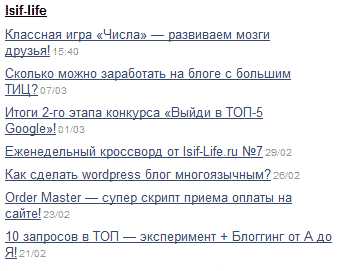
Создать такой блок можно в кабинете разработки виджетов Яндекса.
Рассмотрим это дело на примере моего блога.
Для создания собственного виджета перейдите на эту страницу http://wdgt.yandex.ru/widgets/
Нажмите ссылку «Создать виджет», которая расположена в верхней части экрана, затем в левом меню нажмите ссылку «RSS виджет».
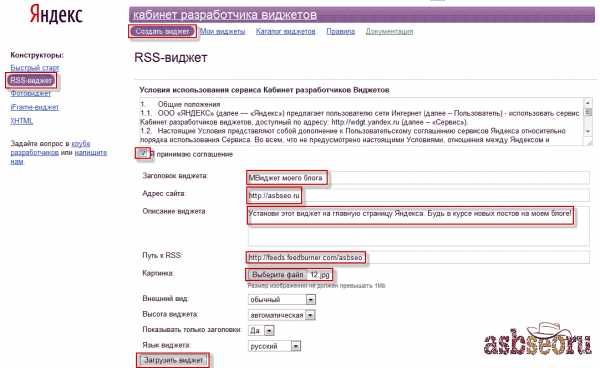
В появившемся окне заполните все необходимые поля:
1. Заголовок виджета.
2. Адрес Вашего интернет-ресурса.
3. Описание виджета.
4. Путь к ленте RSS Вашего блога.
5. При необходимости загрузите картинку (иконку) для Вашего информера и выполните остальные настройки (я оставил их по умолчанию).
После заполнения всей информации нажните кнопку «Загрузить виджет».
Теперь Ваш виджет готов, и Вы можете разместить его код или ссылку на своем ресурсе, предлагая читателям следить за обновлением Вашего интернет-ресурса прямо из главной страницы сайта yandex.ru.

Вот что у меня получилось:
Использование собственных виджетов в какой-то степени поможет Вам в раскрутке собственного сайта.
На этом у меня все. Как Вам статья? А какие виджеты используете Вы?
Вы можете прямо сейчас нажать эту кнопку:
и следить за обновлениями моего блога, прямо с основной страницы Яндекса!
В заключение предлагаю Вам посмотреть видео по теме этого поста:
Чтобы не пропустить выход новых постов, рекомендую Вам подписаться на RSS ленту моего блога.
С уважением, Александр Бобрин
Поделись с друзьями:
Похожие записи:
Похожие статьи
asbseo.ru
Виджет почты для windows 7. Новые отзывы о Яндекс.Почта.
Любой пользователь интернета довольно быстро привыкает проверять свой почтовый ящик несколько раз в день. Многие заводят себе несколько почтовых ящиков. Не очень удобно открывать сначала браузер, а потом по очереди все страницы. Чтобы не приходилось этого делать, можно собрать всю почту в один ящик, а ярлык почтового клиента или нужной страницы вынести на рабочий стол.
Вам понадобится
Инструкция
Среди множества сервисов от Yandex самым часто используемым (наравне с Поиском) является Яндекс.Почта. Надежный почтовый ящик, который предоставляется пользователю, защищает от спама, корректно сортирует письма по папкам, а также имеет удобный интерфейс для быстрого просмотра новых сообщений. Мобильная Яндекс.Почта загружается в телефон или планшет абсолютно бесплатно. Клиент имеет небольшой размер и доступен для большинства операционных систем. С этим приложением вы сможете просматривать письма с вложениями (в том числе, с фотографиями) без установки дополнительного программного обеспечения, читать HTML-письма, выбирать цветовое оформление ящика. Множество тем помогут настроить интерфейс в соответствии с пожеланиями пользователя и с тем стилем, в каком оформлен рабочий стол мобильного устройства.
Яндекс.Почта позволит вам сэкономить денежные средства (так как приложение поддерживает обмен мгновенными бесплатными сообщениями), а также всегда быть в курсе того, сколько мобильного трафика было потрачено на сеанс просмотра или отправки электронных писем.
Ключевые особенности и функции
- позволяет просматривать письма, созданные с использованием HTML-разметки;
- имеет простой и приятный интерфейс;
- самостоятельно сортирует письма по папкам;
- позволяет работать с вложениями;
- подсчитывает затраченное количество трафика.
Происходит обмен колоссальным объёмом информации по всему миру. Люди любых профессий используют её как способ быстро довести данные до адресата. Существенная доля этой сферы приходится на различные бесплатные сервисы, предлагающие быструю регистрацию, практически неограниченный размер ящика, удобный интерфейс для работы в браузере.
Если вы рассылаете и принимаете письма каждый день по несколько раз, возникает необходимость вывести электронную почту на рабочий стол. Это позволит быстро обратиться к ящику, не набирая в браузере адрес. Ещё можно создать ярлык для отправки почты по определённому адресу.
Как вывести значок почты на рабочий стол — в нашей новой статье
Использование веб-интерфейса
Для того чтобы быстро зайти в web-интерфейс ящика на любом сервисе, можно создать ярлык на экране. Рассмотрим процедуру на примере сервиса Яндекс, как одного из самых популярных и многофункциональных ресурсов:
- Сделайте правый щелчок мышки на любом свободном месте экрана и выберите «Создать ярлык».
- В появившейся строке введите https://mail.yandex.ru.
- Придумайте название, например, «Почта Яндекс».

Такой ярлык отправит вас на стартовую страницу входа в почту и, если вы нажали на «Выход» во время предыдущего использования, то придётся ввести логин и пароль.
Вместо указанной ссылки можно скопировать адресную строку браузера, когда вы находитесь в почте. По аналогии можно вывести на рабочий стол создание нового письма: нажмите в web-интерфейсе кнопку «Создать» и, когда появится форма нового сообщения, скопируйте адресную строку и вставьте её в качестве пути ярлыка.
Таким способом можно вывести на стол не только Яндекс.Почту, но и любой другой сервис, действуя по аналогии.
Использование программ для работы с e-mail
Наиболее известная из всех программ - Microsoft Outlook , которая является ориентиром, по которому движутся и другие разработчики. Преимуществом использования именно программ, а не веб-сайта, является возможность быстро проверить, отправить, откор
gikk.ru
Сборник Яндекс виджетов - Другие - Рабочий стол - Программы - Excellent Soft - бесплатные программы, софт для Windows Год выхода: 2012
Платформа: Windows Vista/7
Язык интерфейса: Русский
Активация: не требуется
Размер: 2.69 Mb Яндекс. Поиск виджет 1.2 - Виджет делает удобным поиск в интернете и на сервисах Яндекса. Он умеет подсказывать поисковые запросы и запоминать, что вы искали. Яндекс. Погода виджет 1.1 - Теперь достаточно взглянуть на рабочий стол, чтобы узнать о погоде за окном и быть в курсе прогноза на ближайшие дни.
По умолчанию виджет отображает текущую погоду в вашем городе, но в настройках вы можете указать любой интересующий вас населённый пункт. Также можно выбрать летательный аппарат, который больше нравится — дирижабль или воздушный шар.
Виджет меняет своё оформление в зависимости от времени суток и погодных условий за окном. А подробную информацию вы всегда можете узнать на Яндекс.Погоде — для этого достаточно кликнуть на название города или летательный аппарат. Яндекс. Пробки виджет 1.0 - Виджет оперативно сообщает о пробках на дорогах Москвы, Санкт-Петербурга, Киева и Екатеринбурга. Его можно настроить в виде карты города или симпатичного светофора, который украсит ваш рабочий стол.
Светофор знает, в какую область рабочего стола его поместили, и поворачивается в нужную сторону.
Данные о пробках предоставлены сервисом Яндекс.Карты. Яндекс. Новости виджет 1.1 - Виджет показывает заголовки и короткие фрагменты публикаций. Кликнув на заголовок, можно узнать подробную информацию о событии на сервисе Яндекс.Новости.
По умолчанию показываются 20 главных новостей. Но виджет можно настроить так, чтобы он показывал только интересные вам новости. Например, если вы занимаетесь высокими технологиями и увлекаетесь боксом, вам наверняка захочется отметить рубрики Hi-Tech и Единоборства. Таким образом, виджет на вашем рабочем столе — это ваша персональная настраиваемая лента новостей.
В настройках виджета также есть географическое разделение новостей. Помимо России и Украины, вы можете выбрать рубрики, посвященные отдельным странам, например, Норвегии, США или Беларуси. Яндекс. Часы виджет 1.1 - На первый взгляд, это просто красивые часы. Однако с приближением Нового года они начнут вас приятно удивлять.
1 декабря на их циферблате появляется обратный отсчёт дней до праздника. За две недели до Нового года часы предстанут в нарядном оформлении, а за неделю – превратятся в ёлочную игрушку.
Секундную стрелку и обратный отсчёт можно отключить в настройках виджета. Просмотров. 2240 | Загрузок. 282 | Рейтинг. 5.0 /1 | виджет яндекс почта на рабочий стол: Другие статьи, обзоры программ, новости Как вывести ярлык яндекса на рабочий стол? Как вывести ярлык яндекса на рабочий стол? Вывести ярлык Яндекса на рабочий стол очень просто. Если у вас Яндекс стоит в закладках, то нажмите левой кнопкой мыши на ней и не отпускайте. Перемещайте значок к кнопке, которая сворачивает все окна (она находится в Windows 7 справа внизу). Когда окна свернутся поставьте курсор на нужное место на рабочем столе. Появится готовый ярлык Яндекс. За все время не нужно отпускать кнопку на мыши, которой вы перетаскиваете ярлык Яндекс на рабочий стол. Так можно сделать любой ярлык на вашем рабочем столе. Это может быть не только Яндекс, но и любой другой сайт, который у вас есть в закладках. Но даже если этого сайта нет, то вы можете нажать на иконку слева от адресной строки и сделать таким же образом ярлык на рабочий стол. Для этого в любой версии Windows нужно свернуть все окна, то есть вы должны увидеть рабочий стол. На рабочем столе есть много ярлыков, но есть и пространство между ними. В свободное от ярлыков пространтсо нажимаете правой кнопкой мыши. Тут появится окно, в котором надо выбрать ",Создать",, а далее подпункт ",Ярлык",. Далее с вас запросят адрес в новом окне, куда надо ввести адрес страницы яндекса в интернете, то есть yandex.ru. и нажать ",Далее", Наконец, будет вопрос о наименовании ярлыка. Тут уже можно называть его, как заблаграссудится, от ",Яндекс", до ",Интернет начинается здесь",. В результате ярлык с указанным в последнем пункте именем окажется на вашем рабочем столе. При клике на него откроется страница Яндекса в браузере, который установлен по умолчанию. Для того, чтобы сделать ярлык Яндекса на своем рабочем столе для быстрого доступа к поисковику, нужно проделать не очень сложные действия:
This entry was posted in Файлы. Bookmark the permalink. Category Hierarchy &rarr, 2 thoughts on &ldquo, Скачать виджет санта клаус на рабочий стол &rdquo, Что такое виджет и гаджет? И что такое гаджет в телефоне, яндексе и твиттере? Ваш коллега по работе узнает о курсах валют на несколько секунд быстрее, чем вы успеваете открыть браузер? Он сообщает вам прогноз погоды сразу же после звуков загрузки Windows? Не удивляйтесь, это не означает, что он виртуознее владеет мышкой, чем вы, просто у него на рабочем столе стоят виджеты, которые загружаются вместе с операционной системой. Что такое гаджеты и виджеты? Понятия гаджеты и виджеты часто путают между собой. И действительно, они выполняют одну и ту же функцию. Но под гаджетами в большинстве случаев подразумевают устройства, небольшие приборы, которые включают в себя виджеты. Гаджет происходит от английского слова «gadget» — приспособление. Гаджет —, это устройство, виджет —, программа. Виджет – это простенькая мини-программка, которая выполняет одну несложную функцию и может красоваться как на рабочем столе компьютера, так и в браузере, в телефоне, IPad и так далее. Это маленькие помощники, которые позволяют нам иметь перед глазами часы, календарь, новости, информацию о пробках, погоде, курсах валют и любую другую полезную информацию. Слово «widget » в переводе с разговорного английского означает «штучка», «причиндал» или «прибамбас». Помимо того, что эти программки полезны, они еще и украшают рабочие столы, дисплеи телефонов и любое другое место, где они стоят. Конечно, всю информацию, которую нам сообщают виджеты можно легко найти не только в браузере, но и на огромном количестве разнообразных сайтов, однако люди в наш динамичный век стараются ценить каждую секунду, и эти мини-программки как раз и экономят драгоценное время . Для того, чтобы установить виджеты на рабочий стол компьютера, можно воспользоваться предложениями Windows. Например, чтобы поставить виджеты в Windows 7, нужно нажать правой кнопкой мыши «Персонализация», далее «Гаджеты». Windows почему-то называет виджеты гаджетами, будем считать, что это ошибка перевода при русификации, некоторые интернет-пользователи говорят: «Билл Гейтс пошутил». Итак, перед вами открывается окошко, где вы можете выбрать и установить понравившийся вам виджет, вы также можете скачать виджеты в Интернете. Сайтов, которые предлагают виджеты на любой вкус и цвет, огромное количество. Кстати, на таких сайтах вам предложат виджеты под видом гаджетов, так как их владельцы знают, что люди их путают. Как выяснилось, даже Windows путает. Что такое Яндекс.Виджет? Яндекс.Виджет – это все те же мини-программы, но только расположенные на главной странице Яндекс. которая практически полностью из них и состоит, не считая самого поиска. Мы все уже настолько привыкли к виджетам, которые расположены на главной Яндекса, что с закрытыми глазами можем найти там пробки, погоду, время, карты и так далее. Видимо поэтому владельцы Яндекс так редко что-то меняют в своем интерфейсе, вероятно, они опасаются расстроить пользователей, которые ценят постоянство. Хотя последнее время наблюдается тенденция к обновлениям. Возможно, существуют люди, которые хотят быть счастливыми, не наблюдая часов, или не огорчаться из-за плохих новостей, а просто найти в строке поиска то, что им нужно. Яндекс это предусмотрел. Хотите Яндекс без виджетов, просто введите вместо yandex.ru в адресной строке ya.ru и виджеты исчезнут, вы увидите девственно чистую страницу, не считая строки поиска и скромного почтового ящика в правом верхнем углу. Ну а если вы не против виджетов и хотите поменять их состав на главной странице Яндекс, то и тут нет никаких преград. Нажимаете «Личные настройки » в правом верхнем углу рядом с почтой, далее «Настроить Яндекс», заходите в каталог виджетов (ссылка в левом верхнем углу) и попадете на страницу с огромным их количеством. Выбирайте любой, сохраняйте, готово. Что такое виджет в телефоне? Задача мобильных виджетов та же, что и у их компьютерных собратьев. Владельцам телефонов не всегда удобно и рационально использовать мобильные браузеры. проще установить отдельные блоки, то есть виджеты, которые и будут информировать владельца телефона о том, что ему интересно. Такие приложения разработаны специально под каждую модель телефона и, выполняя свою функцию, они вовсе не мешают использовать телефон по его прямому назначению. Они учитывают тот факт, что пользователям мобильных устройств нужна экономия трафика, а также простота в использовании. Если в случае с компьютером виджет – это просто дополнительная «фишка», экономящая время и украшающая рабочий стол, то для владельцев телефонов это больше необходимость. Им проще посмотреть на дисплей телефона и увидеть там, допустим, курсы валют, чем заходить в мобильный браузер. Что касается установки виджетов на телефон, то для каждой модели этот процесс может быть разный. Но не сомневайтесь, как только вы зайдете в ваш мобильный браузер и найдете там виджеты, вам непременно будет предложено огромное их разнообразие и помощь в установке. Что такое виджет в Твиттере? Многие люди уже не представляют своей жизни без Твиттера, отправляя твитты даже чаще СМС. Этот сервис настолько полюбился пользователям компьютеров, а особенно мобильных устройств, что не иметь аккаунта в Твиттере уже просто не модно. И, конечно, Твиттер не отстает в вопросе виджетов от других популярных сервисов. Для тех, у кого есть собственный сайт или блог, Твиттер предусмотрел возможность, поставить на этот сайт виджет в виде трансляции ленты Твиттера. Это очень удобно, если вы постоянно пишите какие-то новости в Твиттер и хотите транслировать их на сайт. Для того, чтобы подключить эту возможность, зайдите в настройки, в самом низу меню вы увидите вкладку «Виджеты », нажимайте ее, далее «Создать новый» и создавайте свой блок, где будет транслироваться лента. Можно задать нужный цвет и размер этого блока. После этого вы получаете код для вставки на ваш сайт. Теперь ваши посетители смогут видеть вашу твиттер-ленту. Стоит дать вам совет: устанавливая виджеты на рабочий стол, не переусердствуйте. Некоторые пользователи так увлечены этими чудо-программками, что не сразу могут найти среди них значок «Мой компьютер». 4 комментариев к записи Что такое виджет На самом деле, очень удобные программки. Сама пользуюсь и на компьютере имеются, и на телефоне. Поначалу установила много виджетов, но потом отказалась от этого, так как отвлекают, оставила только самые необходимые. Во всем нужно знать меру, иначе, как правильно упомянулось в статье —, иконку «,Мой компьютер», невозможно отыскать. Хорошая вещь! Очень удобно —, всегда под рукой курсы валют или календарь. Не нужно открывать отдельную программу, можно всё посмотреть прямо из браузера. Виджетов огромное количество на все вкусы и потребности. Я периодически обновляю свою коллекцию виджетов чего и советую делать всем владельцам смартфонов, планшетов и ПК. Виджеты на рабочем столе —, действительно полезные и нужные помощники. Однако надо учитывать, что они используют свободную оперативную память. И если в компьютере ее недостаточно, нужно ограничить количество загружаемых мини-программ. На официальном сайте Windows они уже не размещаются, однако существует множество альтернативных интересных разработок. Виджеты —, очень полезная и удобная вещь, которая позволяет не залезая в интернет просмотреть информацию прямо с рабочего стола. Это хорошо, т.к. вместо того чтобы ждать пока загрузиться браузер и откроются страницы, можно никуда не заходя глянуть на виджет и получить необходимую информацию. Виджеты сокращают время. Добавить комментарий Отменить ответ Гаджеты почтовые, интернет сайтов, блогов и социальных сетей для Windows 7 скачать бесплатно Гаджеты для Windows 7 Гаджеты являются одним из самых популярных новшевств Windows 7 (SEVEN). В отличии от Windows Vista, где можно было размещать виджеты только на боковой панели (sidebar), в «семёрке» реализована возможность располагать их в любом месте рабочего стола в зависимости от ваших потребностей и желаний. На нашем сайте собран самый большой в рунете архив гаджетов win 7, которые можно скачать бесплатно и без регистрации, с подробными скриншотами для каждого из них. гаджеты интернет и почта windows 7 В категории Интернет и почта собраны для пользователей нашего сайта множество новых девайсов которые значительно сделают проще работу в социальных сетях, блогах, интернет-почтой и другими ресурсами Всемирной паутины. © 2011 Seven Gadget. Гаджет для Windows 7. (Обратная связь ) При заимствовании материалов с нашего сайта гиперссылка на www.sevengadget.ru обязательна. Все права на дизайн сайта принадлежат www.sevengadget.ru. Все права на предлагаемые материалы (гаджеты) принадлежат их авторам. |
aeterna.qip.ru